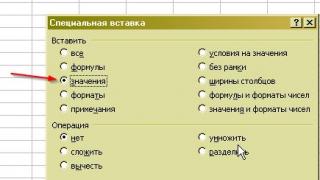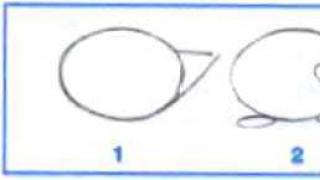Для операционной системы Android выпускается большое количество игр практически каждый день. Их производством занимаются не только крупные компании. Сложности проектов бывают разные, поэтому для их создания требуются специальные навыки и наличие дополнительного программного обеспечения. Самостоятельно работать над приложением можно, однако следует приложить большие усилия и изучить определенные материалы.
Всего мы выделили три доступных метода, которые подойдут обычному пользователю для создания игры. Они имеют разный уровень сложности, поэтому сначала мы расскажем о самом простом, а в конце затронем трудный, однако наиболее обширный способ, позволяющий разрабатывать приложения любого жанра и масштабности.
Способ 1: Онлайн-сервисы
На просторах интернета находится множество вспомогательных сервисов, где присутствуют заранее созданные шаблоны игр по жанрам. Пользователю же нужно только добавить изображения, настроить персонажей, мир и дополнительные опции. Осуществляется такой метод без каких-либо знаний в области разработки и программирования. Давайте разберем процесс на примере сайта AppsGeyser:
- Перейдите на главную страницу сервиса по ссылке выше или через поиск в любом удобном браузере.
- Нажмите на кнопку «Создать» .
- Выберите жанр проекта, который хотите сделать. Мы рассмотрим обычный раннер.
- Ознакомьтесь с описанием жанра приложения и переходите к следующему шагу.
- Добавьте изображения для анимации. Вы можете нарисовать их самостоятельно в графическом редакторе или загрузить из интернета.
- Выберите врагов, если это необходимо. Вам нужно только указать их количество, параметр здоровья и загрузить картинку.
- Каждая игра имеет главную тему, которая отображается, например, при входе или в главном меню. Кроме этого присутствуют различные текстуры. Добавьте эти изображения в категории «Background and game images» .
- Кроме самого процесса каждое приложение отличается использованием подходящей под жанр музыки и оформления. Добавьте шрифты и файлы аудио. На странице AppsGeyser вам предоставят ссылки, где можно загрузить бесплатную музыку и шрифты, не защищенные авторским правом.
- Назовите свою игру и переходите далее.
- Добавьте описание, чтобы заинтересовать пользователей. Хорошее описание способствует увеличению количества загрузок приложения.
- Последним шагом является установка иконки. Она будет отображаться на рабочем столе после инсталляции игры.
- Сохранить и загрузить проект можно только после регистрации или входа в AppsGeyser. Выполните это и следуйте далее.
- Сохраните приложение, нажав на соответствующую кнопку.
- Теперь вы можете опубликовать проект в Google Play Market за небольшую плату в двадцать пять долларов.













На этом процесс создания завершен. Игра доступна к скачиванию и работает корректно, если все изображения и дополнительные опции были заданы верно. Делитесь ею с друзьями через Плей Маркет или отправляйте в виде файла.
Способ 2: Программы для создания игр
Существует ряд программ, позволяющий создавать игры с помощью встроенных инструментов и применения скриптов, написанных на поддерживаемых языках программирования. Конечно, качественное приложение получится только в том случае, если все элементы были тщательно проработаны, а для этого потребуется навык написания кодов. Однако в интернете находится большое количество полезных шаблонов — примените их и вам останется только отредактировать некоторые параметры. Со списком такого софта знакомьтесь в другой нашей статье.
Мы же рассмотрим принцип создания проекта в Unity :

Разработчики Юнити позаботились о том, чтобы новым пользователям было легче перейти к использованию их продукта, поэтому создали специальное руководство. В нем подробно расписано все о создании скриптов, подготовке компонентов, работе с физикой, графикой. Читайте данный мануал по ссылке ниже, а потом, используя полученные знания и навыки, переходите к созданию своей игры. Начинать лучше с простого проекта, постепенно осваивая новые функции.
Способ 3: Среда разработки
Теперь давайте рассмотрим последний, самый сложный метод – использование языка программирования и среды разработки. Если предыдущие два способа позволяли обойтись без знаний в области кодинга, то здесь вам обязательно потребуется владеть Java , C# или, например, Python. Присутствует еще целый список языков программирования, которые нормально работают с операционной системой Android, однако официальным и наиболее популярным считается Java. Чтобы написать игру с нуля вам сначала нужно выучить синтаксис и ознакомиться с основными принципами создания кода на выбранном языке. В этом помогут специальные сервисы, например, GeekBrains.

На сайте присутствует большое количество бесплатных материалов, ориентированных на разных пользователей. Знакомьтесь с данным ресурсом по ссылке ниже.
Кроме всего, если ваш выбор на Java, а вы никогда раньше не работали с языками программирования, рекомендуем ознакомиться с JavaRush. Уроки там проходят в более развлекательном стиле и больше подходят для детей, однако при нулевом багаже знаний сайт будет полезен и взрослым.

Само программирование происходит в среде разработки. Наиболее популярной Integrated Development Environment для рассматриваемой операционной системы считается Android Studio. Ее можно загрузить с официального сайта и сразу же приступить к использованию.

Существует еще несколько распространенных сред разработки, которые поддерживают разные языки. Знакомьтесь с ними по ссылке ниже.
В этой статье была затронута тема самостоятельной разработки игр под операционную систему Android. Как видите, дело это достаточно сложное, однако существуют методы, значительно упрощающие работу с проектом, поскольку там задействуются готовые шаблоны и заготовки. Ознакомьтесь со способами, приведенными выше, выберите тот, который будет наиболее подходящим, и пробуйте свои силы в создании приложений.
Как быстро написать игру для Android на Unity
В нынешнее время каждый может стать успешным разработчиком мобильных игр или приложений, не прилагая к этому титанических усилий. Примером такого случая является Донг Нгуен, разработавший Flappy Bird. В игре не было никакой сложной механики или графики, но это не помешало ей стать популярной и приносить своему создателю по пятьдесят тысяч долларов в день. Однако в игре не было ничего примечательного. Всё, что потребовалось для успеха, - оказаться в нужном месте в нужное время и немного удачи. Подобное может произойти и сегодня, вам просто нужна правильная идея.
Чтобы продемонстрировать, насколько легко написать что-то подобное, сегодня мы напишем свой Flappy Bird с помощью Unity всего за 10 минут.
Игровой персонаж
Сначала создайте новый проект и убедитесь, что выбрана опция 2D.
Загрузите свой спрайт птицы в сцену. Не забудьте включить фантазию!
Затем отрегулируйте размер спрайта как вам нравится, перетягивая его за угол в нужном направлении. Спрайт должен быть виден в окне иерархии (hierarchy) слева. В нём видны все объекты в сцене, и на данный момент их должно быть всего два: камера и птица.
Перетащите камеру на птицу и отпустите. Камера должна оказаться под птицей, это будет значить, что камера теперь «ребёнок» птицы. Теперь позиция камеры будет фиксироваться относительно птицы. Если птица двигается вперёд, то камера делает то же самое.
Снова выберите птицу в сцене или в окне иерархии. Вы увидите список опций и атрибутов справа в окне под названием Inspector . Здесь вы можете управлять различными переменными, привязанными к определённому объекту.
Теперь нажмите на Add Component . Выберите Physics2D > Rigidbody2D - это готовый набор инструкций для применения гравитации к нашему персонажу. Нажмите на Constraints в этой панели и затем выберите freeze rotation Z . Это позволит предотвратить вращение птицы вместе с камерой по кругу.
Таким же образом добавьте Polygon Collider , который говорит Unity, где находятся границы персонажа. Нажмите Play и увидите, как спрайт вместе с камерой бесконечно падает вниз.
Пока всё идёт хорошо!
Теперь пора заняться полётами персонажа, благо это будет несложно.
Сначала нужно создать C#-скрипт. Создайте для него папку (кликните правой кнопкой мыши где-нибудь в assets и создайте папку «Scripts»), сделайте клик правой кнопкой мыши и выберите Create > C# Script .
Назовём его «Character». Кликните по нему дважды, чтобы открыть его в вашей IDE, будь то MonoDevelop или Visual Studio. Затем добавьте следующий код:
Public class Character: MonoBehaviour { public Rigidbody2D rb; public float moveSpeed; public float flapHeight; // Это нужно для инициализации void Start () { rb = GetComponent(); } // Update вызывается один раз на кадр void Update () { rb.velocity = new Vector2(moveSpeed, rb.velocity.y); if (Input.GetMouseButtonDown(0)) { rb.velocity = new Vector2(rb.velocity.x, flapHeight); } if (transform.position.y > 18 || transform.position.y < -19) { Death(); } } public void Death() { rb.velocity = Vector3.zero; transform.position = new Vector2(0, 0); } }
Этот код делает две вещи. Он заставляет персонажа двигаться вперёд со скоростью, которую мы определим в инспекторе, и создаёт ощущение полёта птицы. Метод Update() вызывается повторно на протяжении игры, поэтому всё, что вы сюда поместите, будет выполняться непрерывно. В данном случае мы добавляем немного скорости нашему объекту. Переменная rb является скриптом RigidBody2D , который мы применили к нашему объекту ранее, поэтому когда мы пишем rb.velocity , мы обращаемся к скорости объекта.
Тап по экрану интерпретируется Unity как клик мыши, если вы используете мобильное устройство. После нажатия мы заставляем персонажа немного подняться вверх.
Переменная moveSpeed будет отвечать за скорость движения, а переменная flapHeight - за увеличение высоты полёта птицы после каждого нажатия. Поскольку эти переменные объявлены как public , мы сможем изменить их вне скрипта.
Метод Death() тоже объявлен как public , что значит, что другие объекты и скрипты смогут его вызвать. Этот метод просто возвращает положение персонажа в начало. Также он будет использоваться каждый раз, когда персонаж будет залетать слишком высоко или низко. Скоро вы поймёте, почему он объявлен именно как public . Строка rb.velocity = Vector3.zero; нужна, чтобы убрать импульс - мы же не хотим, чтобы после каждой смерти персонаж падал всё быстрее и быстрее?
Теперь можно выходить из IDE и добавлять скрипт как компонент к персонажу. Для этого нужно выбрать нашу птицу и нажать Add Component > Scripts > Character . Теперь мы можем определять moveSpeed и flapHeight в инспекторе (для этого и нужны public -переменные). Присвоим переменным значения 3 и 5 соответственно.
И ещё: в инспекторе нужно добавить тег к персонажу. Для этого кликните там, где написано Tag: Untagged и затем выберите Player в выпадающем списке.
Препятствия
Теперь добавим препятствия: трубы. Кто-то в трубах находит грибы, а кто-то - свою смерть.
Перетащите спрайт трубы в сцену в место, где должно быть первое препятствие, и назовите его pipe_up .
Теперь создадим новый скрипт под названием Pipe:
Public class Pipe: MonoBehaviour { private Character character; // Это нужно для инициализации void Start () { character = FindObjectOfType(); } // Update вызывается один раз на кадр void Update () { if (character.transform.position.x - transform.position.x >
Добавьте этот скрипт к спрайту трубы тем же образом, что и раньше. Таким образом, труба будет возвращаться на экран после выхода за его левую границу. Мы тут ещё ничего не сделали, но ещё вернёмся к этому.
Метод OnCollisionEnter2D() вызывается каждый раз при взаимодействии трубы с персонажем. После этого вызывается созданный ранее метод Death() , возвращающий игрока в начальную точку.
Итак, у нас есть одна труба, которая время от времени будет исчезать и появляться на другом конце экрана. Врежешься в неё - умрёшь.
Перевёрнутые трубы
Сейчас у нас есть только один спрайт трубы. Давайте добавим ещё один. Для этого кликните правой кнопкой мыши в окне иерархии, нажмите New 2D Object > Sprite и затем выберите спрайт, который хотите использовать. Ещё проще будет просто перетащить файл в сцену ещё раз.
Назовите этот спрайт pipe_down . В инспекторе в части Sprite Renderer выберите опцию Flip Y , чтобы перевернуть трубу вверх ногами. Добавьте такое же RigidBody2D .
Теперь напишем новый C#-скрипт под названием PipeD . В нём будет похожий код:
Public class PipeD: MonoBehaviour { private Character character; //Это нужно для инициализации void Start() { character = FindObjectOfType(); } // Update вызывается один раз на кадр void Update() { if (character.transform.position.x - transform.position.x > 30) { } } void OnCollisionEnter2D(Collision2D other) { if (other.gameObject.tag == "Player") { character.Death(); } } }
Префабы
Итак, нам достаточно этого кода, чтобы сделать всю игру. Мы могли бы передвигать трубы на правую сторону экрана каждый раз, когда они исчезают, или скопировать и вставить столько труб, сколько мы хотели бы встретить на протяжении всей игры.
Если пойти первым путём, то убедиться, что трубы стоят как надо после случайной генерации, и поддерживать честный ход вещей было бы сложно. После смерти персонажа они могли бы появиться в километрах от первой трубы!
Если пойти вторым путём, то всё закончится излишним потреблением памяти, с вытекающим из этого замедлением игры, и ограниченной реиграбельностью, т.к. всё стоит на одних и тех же местах каждый раз.
Вместо этого давайте воспользуемся префабами. Если говорить просто, то мы превратим наши трубы в шаблоны, которые потом сможем использовать для эффективного создания большего количества труб по желанию. Если тут есть программисты, то считайте скрипт Pipe классом, а трубы - экземплярами этого объекта.
Для этого создайте новую папку «Prefabs». Затем перетащите pipe_up и pipe_down из окна иерархии в папку.
Каждый раз, когда вы перетаскиваете объект из этой папки в сцену, у него будут те же свойства, поэтому вам не нужно будет постоянно добавлять компоненты. Более того, если вы измените размер компонента в папке, это повлияет на все трубы в игре, и вам не придётся изменять каждую из них отдельно.
Как вы понимаете, это сильно сэкономит наши ресурсы. Также это означает, что мы можем взаимодействовать с объектами из кода. Мы можем создавать экземпляры наших труб.
Сначала добавьте этот код в условное выражение в методе Update() скрипта Pipe , которое мы оставили пустым:
Void Update () { if (character.transform.position.x - transform.position.x > 30) { float xRan = Random.Range(0, 10); float yRan = Random.Range(-5, 5); Instantiate(gameObject, new Vector2(character.transform.position.x + 15 + xRan, -10 + yRan), transform.rotation); Destroy(gameObject); } }
Это нужно для создания экземпляра нашего gameObject . В результате получается новая идентичная копия. В Unity всегда, когда вы используете слово gameObject , оно ссылается на объект, к которому скрипт в данный момент привязан - в нашем случае к трубе.
Мы генерируем заново наши трубы в случайных вариациях, чтобы было повеселее.
Но вместо того, чтобы проделывать всё то же в скрипте PipeD , мы генерируем оба объекта в одном месте. Таким образом мы можем легко устанавливать положение второй трубы относительно первой. Также это значит, что нам нужно меньше кода для PipeD .
Создайте public gameObject с именем pipeDown . Затем обновите код следующим образом:
If (character.transform.position.x - transform.position.x > 30) { float xRan = Random.Range(0, 10); float yRan = Random.Range(-5, 5); float gapRan = Random.Range(0, 3); Instantiate(gameObject, new Vector2(character.transform.position.x + 15 + xRan, -11 + yRan), transform.rotation); Instantiate(pipeDown, new Vector2(character.transform.position.x + 15 + xRan, 12 + gapRan + yRan), transform.rotation); Destroy(gameObject); }
Возвращаемся обратно в Unity и перетаскиваем префаб pipe_down из папки с префабами (это важно!) в место, где написано «Pipe Down» (заметьте, как наш camel case заменяется пробелом) на спрайт трубы pipe up . Если вы помните, мы определили Pipe Down как public gameObject , что даёт нам возможность определять, чем является этот объект откуда угодно – в данном случае через инспектор. Выбирая префаб для этого объекта, мы убеждаемся, что при создании экземпляра трубы он будет включать в себя все атрибуты и скрипт, которые мы добавили ранее. Мы не просто создаём спрайт, но пересоздаём объект с коллайдером, который может убить персонажа.
Всё, что мы добавим в то же место в скрипте PipeD - просто Destroy(gameObject) , чтобы труба саморазрушалась при выходе за левую границу экрана.
Если вы сейчас запустите игру, то экран будет продвигаться дальше автоматически, и вы умрёте, если столкнётесь с любой из труб. Пролетите достаточно далеко, и эти трубы исчезнут и появятся снова впереди.
К сожалению, между трубами большое расстояние, и экран выглядит пустым. Мы могли бы исправить это, добавив несколько префабов в нашу сцену, чтобы создать конвейер постоянно появляющихся труб. Однако было бы лучше генерировать трубы в скрипте. Это важно, так как в противном случае после смерти персонажа трубы в начале пути уничтожатся, и снова образуется пустое пространство.
Таким образом, мы можем создавать несколько первых труб во время каждой загрузки игры и возвращать всё на свои места после смерти персонажа.
Бесконечный полёт
Теперь создадим public -переменные pipe_up и pipe_down в скрипте Character . Это даст вам возможность ссылаться на созданные объекты, перетаскивая префабы на объект персонажа, прямо как когда мы добавили pipe_down в скрипт Pipe .
Нам нужно добавить эти переменные:
Public GameObject pipe_up; public GameObject pipe_down;
Затем мы напишем такой метод:
Public void BuildLevel() { Instantiate(pipe_down, new Vector3(14, 12), transform.rotation); Instantiate(pipe_up, new Vector3(14, -11), transform.rotation); Instantiate(pipe_down, new Vector3(26, 14), transform.rotation); Instantiate(pipe_up, new Vector3(26, -10), transform.rotation); Instantiate(pipe_down, new Vector3(38, 10), transform.rotation); Instantiate(pipe_up, new Vector3(38, -14), transform.rotation); Instantiate(pipe_down, new Vector3(50, 16), transform.rotation); Instantiate(pipe_up, new Vector3(50, -8), transform.rotation); Instantiate(pipe_down, new Vector3(61, 11), transform.rotation); Instantiate(pipe_up, new Vector3(61, -13), transform.rotation); }
Мы будем вызывать его один раз в методе Update() и один раз в методе Death() .
После начала игры вызывается Update() , и наши трубы ставятся согласно заданной конфигурации. За счёт этого первые несколько препятствий всегда будут стоять на одном и том же месте. После смерти игрока трубы встанут на те же самые места.
Вернитесь в сцену в Unity и удалите две трубы, которые сейчас там находятся. Ваша «игра» будет выглядеть просто как пустой экран с птицей. Нажмите Play и трубы появятся, после нескольких первых их положение будет определяться случайным образом.
В заключение
Вот мы и сделали целую игру! Добавьте счётчик очков, попробуйте сделать его более оригинальным и увеличивайте сложность игры по мере продвижения. Также не будет лишним сделать меню. Ещё хорошей идеей будет уничтожать трубы на экране после смерти персонажа. Как только вы с этим закончите - считайте, что готовая к выпуску в Play Store игра у вас в кармане! Когда-то похожая игра сделала другого разработчика очень богатым, и это доказывает, что вам не нужно быть гением-программистом или иметь за своей спиной богатого издателя, чтобы достичь успеха. Вам просто нужна хорошая идея и десять минут!
Хотите писать приложения под Android, но не знаете, с чего начать? Тогда ознакомьтесь с нашей большой для изучения Android-разработки.
Вряд ли найдётся человек, который хотя бы раз в жизни не играл хоть в одну компьютерную игру, неважно, на ноутбуке или мобильном устройстве. Ну а кто из вас, дорогой читатель нашего блога, не мечтал создать свою игру и, уж если не стать миллионером благодаря своему проекту, то прославиться как минимум среди своих друзей?
Но как создать игру на Андроид с нуля, не обладая специальными знаниями и не зная даже основ программирования? Оказывается, попробовать себя в роли разработчика игр не такая сложная задача. Это и будет темой нашего сегодняшнего материала.
- Идея или сценарий.
- Желание и терпение.
- Конструктор игр.
И если с первыми двумя составляющими успеха более-менее всё понятно, то на третьей составляющей нужно остановиться подробнее.
Что такое Конструктор игр
Речь идёт о программе, существенно упрощающей разработку игр, делая её доступной для людей, не обладающих навыками программирования. В конструкторе игр объединены интегрированная среда разработки, игровой движок и редактор уровней, который работает как визуальный редактор (WYSIWYG – англ. аббревиатура «что видишь, то и получишь»).
Некоторые конструкторы могут ограничиваться жанром (к примеру, RPG, аркады, квесты). Другие, предоставляя возможность конструировать игры разных жанров, в то же время ограничивают фантазию начинающего разработчика 2D-играми.
Даже прочитав только уже написанное, становится понятно, что для новичка-разработчика, решившего написать игру для любой операционной системы, в том числе и OS Android, выбор подходящего конструктора – основная задача, ведь именно от функциональности и возможностей этого инструмента зависит судьба будущего проекта.
Как выбрать нужный конструктор
Начинать нужно с оценки собственного уровня знаний в области программирования. Если он стремится к нулю или отсутствует вовсе, то лучше попробовать наиболее простые варианты. И даже если вы не обладаете необходимыми знаниями английского языка, то и в этом случае можно найти программу, которая вам подойдёт.
И второй важный момент при выборе конструктора – функционал. Здесь нужно очень точно проанализировать сценарий своего проекта, потому что, чем сложнее будет игра, тем больше для её создания понадобится разнообразных инструментов, соответственно, и конструктор понадобится более мощный.
Чтобы помочь с выбором, ниже мы представим вашему вниманию лучшие программы-конструкторы, что, в общем-то, не исключает того, что вы, основательно покопавшись на форумах или специализированных сайтах, подберёте для себя что-то другое, благо ассортимент этого спектра программ довольно широк.
Топ 5 лучших конструкторов игр
Construct 2

Это приложение неизменно занимает первые строчки в рейтингах конструкторов игр. С помощью Construct 2 можно создавать двухмерные игры практически любых жанров для различных платформ, в том числе и для Андроид, а также анимационные игры, ориентированные на браузеры, поддерживающие HTML5.
С учётом огромного количества вспомогательных инструментов, программу вполне смогут осилить даже начинающие юзеры.
Для освоения работы с Construct 2 нет необходимости покупать лицензию, в бесплатной Free-версии предложен вполне достаточный инструментарий и возможность экспорта готового проекта на некоторые платформы. Однако, кодирование готового продукта на мобильные платформы и доступ к полному объёму функционала даст за 129 долларов Personal-лицензия. Если же ваше мастерство в создании игр достигло апогея, и вы уже стали получать доход от своего проекта более 5 тыс.долл., придётся раскошелиться на Business-вариант, который обойдётся в 429 долл.
А теперь, посмотрите несколько практических видеоуроков по созданию игровых приложений с помощью Construct 2:
Clickteam Fusion

Clickteam Fusion – ещё один образчик отличного полноценного игрового конструктора, помогающего даже новичку создать полноценную игру. Программа предоставляет возможность экспортировать созданные приложения совершенно бесплатно в формат HTML5, а это значит, что будет возможность публиковать браузерные игры и кроме того, конвертировать их для публикации в различных мобильных маркетах, например, Google play.
Из основных характеристик можно отметить простоту интерфейса, поддержку шейдерных эффектов и аппаратного ускорения, наличие полноценного редактора событий, сохранение проектов в форматы, совместимые с различными платформами, включая Android.
Платная Developer-версия программы недоступна для жителей РФ, но её лицензионный диск можно будет заказать с того же Amazon, облегчив личный бюджет в среднем на 100 долларов. Возможна русификация меню через сторонний русификатор.
Как работать с приложением, смотрим специальный видео курс:
Stencyl

Stencyl – ещё один отличный инструмент, позволяющий осуществлять разработку простых компьютерных 2D-игр без специальных знаний кодов, а также языков программирования для всех популярных платформ. Здесь предстоит работа со сценариями и схемами, которые представлены в виде блоков, а перетаскивать объекты или характеристики можно мышкой, что очень удобно.
Разработчик программы так же предлагает возможность прописать в блоках и свой код, но для этого конечно понадобятся знания в области программирования.
Наличие отличного графического редактора Scene Designer даёт возможность пользователю применить свою фантазию для рисования игровых миров.
Оптимальный набор функций поможет создать качественные игры разных жанров, но наиболее тайловая (плиточная) графика Stencyl будет актуальна для «стрелялок» или «бродилок».
Программа распространяется на бесплатной основе, но экспорт в десктопные форматы требует подписки, которая будет стоить 99$ на год, а лицензия для мобильных игр — 199 долл. В год.
Смотрим ускоренный курс по работе со Stencyl:
Game Maker

Программа существует в платной и бесплатной версии. Бюджетный вариант позволяет создавать добротные двухмерные игры под десктоп. В то время, как платная версия даёт возможность написать довольно «навороченные» 3D-игрушки для Виндовс, iOS и Андроид. Нас же пока интересует бесплатная возможность научиться реализовывать себя в игровой индустрии, а Game Maker – тот самый вариант, который позволит создавать игры с собственным сценарием без ограничений в выборе жанра.
Программа предлагает выбор готовых шаблонов локаций, объектов, а также, персонажей, звуков и фонов. Так что, вся творческая работа сводится к перетаскиванию в рабочую зону выбранные элементы и выбору условий – местонахождение и взаимодействие с другими объектами. Хоть знание языка программирования и не понадобится, но пользователи, которые «в теме» смогут использовать GML, чем-то схожим с JS и C++.
Game Maker распространяется на английском языке, поэтому тем, кто не владеет им в достаточной мере, понадобится скачать файл русификатора.
Кого заинтересовала эта программа, предлагаем посмотреть обучающее видео:
Unity 3D

Unity 3D – пожалуй, лучшее, что можно предложить, для создания качественного трёхмерного проекта. В программу интегрированы полностью готовые модели, а также текстуры и скрипты. Кроме того, есть возможность добавлять и собственный контент – звук, изображения и видеозаписи.
Игры, созданные с помощью Unity совместимы со всеми востребованными платформами от мобильных устройств на iOS или Android до SMART TV телевизионных приёмников.
Программа отличается высокой скоростью компиляции, простым в работе интерфейсом, гибким и многофункциональным редактором.
Все игровые действия и поведение персонажей базируются на добротном физическом ядре PhysX. Каждый объект, созданный в этом игровом конструкторе, представляет собой определённое сочетание событий и скриптов, управляющимися разработчиком самостоятельно.
Важно понять, что хоть программа и позиционируется, как конструктор игр, рассчитанный на новичков, определённый уровень знаний для работы с этим приложением всё-таки понадобится. Ну и работа с 3D-графикой предполагает наличие достаточно современного компьютера, оснащённого аппаратной видеокартой.
Серия занятий по созданию игр с помощью Unity 3D:
Итак, вы решили реализовать свою мечту создать свою, уникальную игру. Мы постарались дать информацию, которая может в этом помочь. Обратите внимание, если вы внимательно прочитали представленный материал, и, хотя бы бегло просмотрели видеоуроки по каждой программе, то, наверняка заметили, что работа с каждым игровым конструктором строится по одному принципу. Поэтому, вполне возможно, что вы сможете подобрать что-то, более подходящее именно под ваши запросы. Мы по крайней мере надеемся, что на данном этапе вопрос, как самому сделать игру на Андроид закрыт. Удачи!
Мобильная игровая индустрия приносит доходы, сопоставимые с прибылью от продажи видеоигр на ПК и консоли. Гейминг на телефонах признан кампаниями, выпускающими ААА проекты (высокобюджетные игры). Именно поэтому на мобильной платформе появляются порты консольных и компьютерных видеоигр. Кроме того, маленькие независимые студии регулярно пытаются получить популярность среди обладателей смартфонов и планшетов. Зарабатывать на создании приложений намного легче, поскольку трудозатраты и расходы на создание проекта меньше, чем на ПК. При этом при успехе разработчик получает солидную прибыль, сопоставимую с игроделами.
Методы создания
Преимущество Android платформы заключается в широких возможностях. Делать проекты на Андроид смартфоны могут, как малые независимые студии, так и крупные кампании.
Для рядовых или начинающих разработчиков существует три типа инструментов для создания игры на Андроиде:
- Онлайн сервисы позволяют заниматься разработкой прямо в браузере. Предлагают пользователям готовые и рабочие шаблоны для работы с разнообразными игровыми жанрами. Требуют минимального количества навыков в программировании.
- Программы обладают более подробным функционалам. Аналогично с онлайн сервисами предлагают набор готовых шаблонов и скриптов. Требуют определенных знаний в программировании, поскольку понадобится писать код для каждого действия.
- Среда разработки – сложный инструмент, требующий навыков в программировании. Здесь необходимо знать конкурентный язык программирования, на котором будет писаться игра. Без специальных курсов и знаний написать игры, например, на языке Java невозможно. Для самоучек придуманы специализированные форумы. Наиболее популярный – GeekBrains .
Идея и сценарий
- Сюжет : парень, рисовавший на поезде был замечен полицейским и теперь пытается убежать от него.
- Цель : убежать от полицейского.
Чтобы сделать игру на Андроид необходимо, чтобы игровой процесс отвечал на вопросы:
- Стороны конфликта : пример Angry Birds – птицы и свиньи.
- Как решается этот конфликт – птицы летят в свиней на рогатке.
- Где разворачиваются основные события ?
Пример сценария для ранера на Android: главный герой – белка, которая готовится к зимней спячке. Ее задача , насобирать, как можно больше припасов на зиму. В качестве преград выступают деревья и другие лесные жители. Разумеется, чем сложнее игра, тем больше вопросов задается для ее создания. Но вопросы «зачем», «почему» и «как» применяются для любого проекта.
Объектная модель и спецификации
Увлекательный геймплей и яркая графика – это не единственные факторы успешного приложения. Немаловажными являются такие пункты, как объектная модель и спецификации. Представленные параметры выполняют две важнейшие функции:
- Справочник основных атрибутов . Данный справочник сможет увидеть любой член команды без проработки всей дизайн-документации или продвинутого поиска (например, по алфавиту).
- Структура взаимодействия характеристик . Представляет собой продвинутую дизайн-документацию, формирующую архитектуру будущей игры.
Пример объектной модели игровой сущности:
- Основной раздел
– предметы:
- Специальная классификация
– оружие:
- Вид № 1 – меч ;
- Вид № 2 – лук .
- Специальная классификация
– оружие:
Контент и интерфейс
Контент и интерфейс – это параметры, с которыми игрок познакомится до начала игрового процесса. Интерфейс – командное меню, при помощи которого геймер взаимодействует с окружающей средой. Чтобы создать успешный интерфейс для своей игры необходимо:
- Использовать интуитивно понятные значки (меню настроек – шестеренки).
- Применять минималистские объекты , которые не будут отвлекать от игры.
- Структурировать информацию.
Контент – это аспект, который наполняет видеоигру. Под контентом понимают предметы, которые игрок может получить во время игрового процесса за игровую или реальную валюту. Различают три типа контента:
- Платный контент – это то, что можно купить за реальные деньги (помогает повысить прибыльность).
- Бесплатный контент – дается игроку при выполнении определенных условий. Например, при ежедневном входе в игру.
- Игровой контент – это обмен игровой валюты на различные фишки: улучшения, новые персонажи и т.п.
Очень важно наполнять игру достаточным количеством контента, чтобы у геймера появился стимул проходить игру дальше. Например, в Subway Surfer за золотые монеты можно купить новых персонажей или временные бонусы, которые помогут побить рекорд.
Выбор движка
Игровой движок – это набор инструментов, упрощающих разработку игр. Главное преимущество движка – автоматизация наиболее используемых функций игры. Разумеется, написать игровой движок можно самостоятельно, но этот процесс крайне трудоемкий и затратный по времени. Каждый игровой движок подходит для реализации тех или иных целей.
Каждый движок способен выполнять те или иные задачи и применяется для различных жанров. Рассмотрим на примерах различных движков:

Исключением из правил являются фирменные движки разработчиков. Например, компания Rockstar (создатели серии GTA Red Dead Redemption) используют собственный движок, находящийся в закрытом доступе.
Процесс создания игры
Если подходить к созданию игры предметно, то можно выделять несколько этапов, которые объединяют этот процесс. Все схемы имеют обобщенный характер, поэтому в некоторых играх могут присутствовать промежуточные этапы.
В качестве конструктора используем Game Maker – это один из лучших инструментов для новичков. В первом примере рассмотрим разработку простой аркады:
- Создаем основной фон – локацию, где будут протекать основные события.
- Делаем главного персонажа : рисуем самостоятельно или загружаем готовый шаблон.
- Проектируем предметы для взаимодействия: монетки, ловушки, враги и т.п.
- Программируем событие , которое случится при взаимодействии с предметом: наступил на ловушку – игра окончена, подобрал монетку – путь продолжается.
Для того чтобы показать различие между игровыми жанрами рассмотрим более сложный пример. Теперь используем конструктор Unity 3D, а игровой жанр меняем на ККИ:
- Первый пункт остается неизменным – создание фона для будущего проекта.
- Место главного персонажа занимают карты , их намного больше, поэтому работа более время затратная.
- Проектируем логические взаимодействия между картами (самый сложный этап).
- Определяем количество игроков .
- Конвертируем игровое меню из трехмерного измерения в двухмерное пространство.
- Определяем условия , при которых матч будет считаться завершенным.
Лучшие конструкторы
Construct 2 и 3
– инструмент, позволяющий делать видеоигры на телефоны без знаний программирования. С его помощью можно создать видеоигру не написав не единой строчки кода. Если думаете, что работать с таким инструментом проигрышный вариант, то посмотрите на приложение
Floppy
Bird
, которое написано на Construct 2.
Существует две версии движка: «обычная
», созданная для ознакомительных целей. И бизнес ревизия
, обладающая полным набором функций для создания коммерческого продукта.
Construct 3 – улучшенный движок, который планомерно вытесняет Construct 2. Расширение привычных опций и предоставление новых функции – преимущества обновленной версии. Однако в этой ревизии отсутствует бесплатная подписка
. Зато имеется обратная совместимость с предыдущей версией утилиты.
– распространяется в трех вариантах: «бесплатная версия», «обычная вариация», и «профессиональная ревизия». Разумеется, что чем разнообразнее функционал версии, тем выше ее цена.
Clickteam Fusion – это мультиплатформенный движок, позволяющий создавать игры для различных платформ, а также заниматься их портированием. Основная специализация – 2D. Однако существует возможность писать и в 3D. Именно на этом движке был написан Five nights at Freddy’s (Пять ночей с Фредди).
Движок – это еще один представитель конструкторов, предъявляющие минимальные требования к знаниям программирования. Презентованный движок – мультиплатформенный инструмент, позволяющий писать игры, как на мобильные, так и на старшие платформы. Обладает интерфейсом Drag & Drop.
Интерфейс приложения – его главная фишка, поскольку меню управления имитирует панель Photoshop
, что оказывается довольно удобным для геймдизайнинга. На этом движке пишутся приложения таких студий как: ArmorGames, Kongregate, Newground и прочих более мелких кампаний.
GameMaker – движок, специализирующийся на создании двухмерных проектов, которые являются популярными на мобильных платформах. Движок ориентирован на начинающих разработчиков , обладающих базовым набором знаний. Посредством GameMaker разрабатывался Hotline Miami и прочие 2D шедевры. Из очевидных плюсов движка выделяют:

Unity – наиболее популярный движок среди разработчиков. Представленный движок – самая гибкая система в сегодняшнем списке. Здесь удобно работать с 2D и 3D проектами. На этой платформе разрабатывались видеоигры для различных систем:
- PS 3 – Cuphead, Escape from Tarkov, Life Is Strange: Before the Storm.
- Android и IOs – Angry Birds 2, Hitman Go, Heartstone.
- PC – Pillars of Eternity, Ori and the Blind Forest.
Из плюсов Unity хочется отметить широкий набор платных и бесплатных
инструментов: готовые модели, текстуры, рабочие анимации и т.п. Отдельного внимания заслуживают плагины
для внутриигровых покупок. В качестве платных дополнений имеются готовые плагины Playmaker , освобождающие пользователей от написания кода.
Теперь наглядно сравним вышеперечисленные конструкторы.
| Конструктор | Цена | Преимущества |
|---|---|---|
| Construct 2 и 3 | Бесплатная/199 $ | Мультиплатформа, оперативность обработки данных, простой внутренний язык. |
| Clickteam Fusio | 148 $ | Создание прототипов, минимальные требования к программированию, создание полноценного коммерческого продукта. |
| Бесплатно/99 $/199 $ | Интерфейс Drag & Drop, ориентированность на 2D игры, имитация панели управления Photoshop. | |
| Game Make | Бесплатно | Мультиплатформа, регулярные обновления, активное пользовательское сообщество, простая панель управления. |
| Бесплатная | Мультиплатформа, вариативность игровых настроек, готовые шаблоны для создания игр, популярность среди разработчиков, открытая система |
На самом деле игровых движков огромное количество, поэтому разработчик должен сам выбрать его исходя из следующих критериев:
- наличие мультиплеера ;
- собственные познания в программировании ;
- сложность проекта: двухмерная или трехмерная игры;
- степень совместимости с другими игровыми платформами;
- финансовые возможности (стоимость платных инструментов).
Онлайн сервис AppsGeyser
– это сервис, бесплатный конструктор, позволяющий делать видеоигры и приложения с нуля прямо из браузера. Примечательно, что от пользователя не требуется никаких знаний программирования. Достаточно просто зайти на сайт и следовать инструкции.
Разберем создание игры в качестве примера:

Обратите внимание, что загружать и сохранять проекты можно только после прохождения регистрации в AppsGeyser. Пройдя регистрацию, разработчики смогут публиковать результаты работ в Google Play Market. Однако эта процедура будет стоить 25 долларов за публикацию.
Лучшие приложения
Начинающим игроделам подойдут приложения, разрешающие разрабатывать незамысловатые аркады на смартфоны и планшеты, работающие под управлением ОС Android. Примечательно, что даже в таких простых приложениях имеются плагины для установки рекламы и внутренних покупок. Рассмотрим наиболее интересные приложения для создания игр.
Занимательное приложение, предоставляющее возможность написать рисованную видеоигру . Примечательно, что для реализации идеи потребуется выполнить несколько простых действий:

Геймплей, созданный при помощи , представляет аркаду, где герою необходимо найти выход из комнаты. При этом все нарисованные объекты будут динамичными и доступными для взаимодействия.
Apper
Apper – это небольшая программа для создания приложений. Позволяет в несколько шагов создать удобный софт для мобильного телефона или планшета. Представленный проект отличается интуитивно понятным интерфейсом и относительно гибкой системой настроек.
Предоставляет пользователям интегрированную среду разработки, с помощью которой открывается возможность делать приложения для Андроид платформы прямо из смартфона
. Для ознакомления с утилитой потребуются азы программирования или просмотр видео уроков.

– это полноценная платформа для начинающих игроделов. Главная фишка проекта заключается в ориентированности на многопользовательские видеоигры
. При помощи утилиты пользователи смогут делать небольшие онлайн проекты в режиме реального времени. Презентованная утилита имеет широкий инструментарий, позволяющий делать игрушки различной сложности.
Пример создания игры
В качестве примера рассмотрим гоночный симулятор в современной обработке. Обратите внимание, что этот пример создан для начинающих разработчиков. Для разработки игры используется Unity.
Геймплей
Геймплей построен на том, чтобы преодолеть на машине максимально возможную дистанцию. Функцию «преград» выполняют динамические препятствия , появляющиеся на дороге. Если врезаться в одну из преград, то игра закончится. Для усложнения геймплея вводим запас топлива, который расходуется при заезде. Чтобы пополнить бензобак требуется собирать баки с бензином.
Начало разработки
«Гоночный тетрис» состоит из двух простых сцен: главное меню
и окно геймплея
. Первым делом займемся меню. Для него необходимо использовать элемент управления GUI
– стандартный инструмент платформы.
Для фона используем спрайт под названием «background
». В примере применяется серый цвет. При желании цветовая палитра изменяется.
Второй шаг – создание скрипта «menu.cs ». Путь команды: Правой кнопкой мыши на строке скрипта – «Create» – «C# Script ». Не забудьте повесить его на «background». Содержимое скрипта выглядит следующим образом:
Using UnityEngine; using System.Collections; using System.Collections.Generic; using System.Runtime.Serialization.Formatters.Binary; using System.IO; public class menu: MonoBehaviour { public GUIStyle mystyle; //объявляется для того чтобы изменять начертание GUI компонентов(шрифт, размер и.т.п.) string score; //переменная для хранения пройденной дистанции void Start () { StreamReader scoredata = new StreamReader (Application.persistentDataPath + "/score.gd"); //создание файловой переменной score = scoredata.ReadLine (); //чтение строки scoredata.Close (); //закрытие файловой переменной } void Update () { } void OnGUI(){ GUI.Box (new Rect (Screen.width*0.15f, Screen.height*0.8f, Screen.width*0.7f, Screen.height*0.1f), "MAX DISTANCE:"+score,mystyle); //создаем небольшое окошко для показа пройденного расстояния if (GUI.Button (new Rect (Screen.width*0.15f, Screen.height*0.25f, Screen.width*0.7f, Screen.height*0.1f), "Start game",mystyle)) //создаем кнопку для запуска игровой сцены { Application.LoadLevel(1);//Загрузка игровой сцены } if (GUI.Button (new Rect (Screen.width*0.15f, Screen.height*0.4f, Screen.width*0.7f, Screen.height*0.1f), "Exit",mystyle)) //создаем кнопку для выхода из игры { Application.Quit();//Выход из игры } } }
В конечном итоге на экране должно получить
примерное такое окно:
Не забывайте, что в программе имеется функция редактирования текстовых элементов при помощи MyStyle.
Игровое окно
Перед началом работы необходимо определить ключевые элементы, которые расположены на этом рисунке.
В их число входят:
- автомобиль;
- бензобак;
- дорога.
Рассмотрим создание каждого элемента в отдельности.
Дорога
Представленная игра – бесконечная гонка, поэтому с технической точки зрения трасса, является движущейся. Принимая тот факт, что геймер имеет возможность перемещаться только влево или вправо, именно дорога создаст иллюзию движения .
Приступим:
- Загружаем на сцену с гейплеем, подгоняя ее по размерам камеры.

- Далее добавляем в качестве дочерних объекта внутри дороги четыре блока
с преградами и иконку бензобака.

- Не забудьте прибавить к ним Box Collider 2D. Дополнительно требуется отметить иконку Is Triger
, чтобы объекты пересекались с машиной.

- Создайте скрипт под названием «moveroad.cs » и повесьте его на трассу. Далее прописываем код: using UnityEngine; using System.Collections; using System.Collections.Generic; using System.Runtime.Serialization.Formatters.Binary; using System.IO; public class moveroad: MonoBehaviour { public GUIStyle mystyle;//создание стиля int f,fuelst; float score=0,speed=-0.2f,data,fuelpos;// переменные для хранения расстояния, скорости и рекорда public GameObject block;// игровой объект для размещения блока public GameObject block1; public GameObject block2; public GameObject block3; public GameObject fuel; bool turbotriger=false; void Start () { StreamReader scoredata = new StreamReader (Application.persistentDataPath + "/score.gd"); data = float.Parse(scoredata.ReadLine ());//чтение с файла информации о рекорде scoredata.Close (); } void Update () { transform.Translate (new Vector3 (0f,speed,0f));//движение дороги с заданной выше скоростью score = score + (speed*-10);// подсчет расстояния if (transform.position.y < -19f) // если дорога уходит за пределы камеры то она "теле портируется" вверх { transform.position=new Vector3(0f,33.4f,0f);//новая позиция дороги block.transform.position=new Vector3(10.15f,block.transform.position.y,block.transform.position.z); block1.transform.position=new Vector3(8.42f,block1.transform.position.y,block1.transform.position.z); block2.transform.position=new Vector3(6.62f,block2.transform.position.y,block2.transform.position.z); block3.transform.position=new Vector3(4.95f,block3.transform.position.y,block3.transform.position.z); fuel.transform.position=new Vector3(11.86f,fuel.transform.position.y,fuel.transform.position.z); //скрытие за пределы камеры всех препятствий(блоков) f = Random.Range (0, 5);//случайное появление на дороге 1-го из 4-х блоков или канистры с бензином switch (f) { case 0:block.transform.position=new Vector3(2.40f,block.transform.position.y,block.transform.position.z); break; case 1:block1.transform.position=new Vector3(0.90f,block1.transform.position.y,block1.transform.position.z); break; case 2:block2.transform.position=new Vector3(-0.80f,block2.transform.position.y,block2.transform.position.z); break; case 3:block3.transform.position=new Vector3(-2.35f,block3.transform.position.y,block3.transform.position.z); break; case 4: fuelst=Random.Range(0,4); if(fuelst==0){fuelpos=2.40f;} if(fuelst==1){fuelpos=0.90f;} if(fuelst==2){fuelpos=-0.80f;} if(fuelst==3){fuelpos=-2.35f;} fuel.transform.position=new Vector3(fuelpos,fuel.transform.position.y,fuel.transform.position.z); break; } if (score>data)// если текущее пройденное расстояние превышает то что записано в файле рекорда то идет обновление данных { StreamWriter scoredata=new StreamWriter(Application.persistentDataPath + "/score.gd");//создаем файловую переменную для хранения пройденного расстояния scoredata.WriteLine(score);//записываем новое значение в файл scoredata.Close();//закрываем файловую переменную } } } void OnGUI(){ GUI.Box (new Rect (0, 0, Screen.width, Screen.height*0.05f), "Distance(m): " + score,mystyle);//создаем окно для подсчета расстояния } }
В конечно итоге должна получиться движущиеся дорога, которая будет автоматически продлеваться
после достижения «контрольной точки». По сути, получается бесконечная трасса. Однако без изменений разработчик получит проблему, когда после прохода «точки» останется пустое пространство. Чтобы исправить эту ситуацию требуется создать копию готовой трассы
и немного отредактировать скрипт.
Иными словами, необходимо создать две одинаковые дороги. Это действие должно исправить проблему с разрывами.
Автомобиль
Киньте спрайт машины на сцену.
Установите авто в любое место на трассе. Создайте скрипт carcontroller.cs и повести его на машину. Ниже находится содержимое скрипта:
Using UnityEngine; using System.Collections; using UnityStandardAssets.CrossPlatformInput; public class carconroller: MonoBehaviour { void Start () { } public void Update () { if (transform.rotation.z !=0) //проверка столкновения коллайдера автомобиля и препятствия, при столкновении происходит загрузка меню { Application.LoadLevel (0); } } } public void OnGUI() { if (GUI.RepeatButton (new Rect (Screen.width*0.1f, Screen.height*0.9f, Screen.width*0.2f, Screen.height*0.08f), "L")) //создаем кнопку для движения влево { if (transform.position.x > -2.4f) { transform.Translate (new Vector3 (-0.05f, 0f, 0f)); } } if (GUI.RepeatButton (new Rect (Screen.width*0.7f, Screen.height*0.9f, Screen.width*0.2f, Screen.height*0.08f), "R")) //создаем кнопку для движения вправо { if (transform.position.x < 2.4f) { transform.Translate (new Vector3 (0.05f, 0f, 0f)); } } } }
Посредством скрипта автомобиль получит возможность перемещаться .
Бензобак
Для создания показателя наполненности бензобака необходимо использовать одинаковые спрайты разных цветов
. 
Сделайте зеленый спрайт дочерним. Следующий аналогичен с предыдущими пунктами: создать скрипт (fuelscript.cs) и повесить его на бензобак (fuel) с таким содержанием:
Using UnityEngine; using System.Collections; public class fuelscript: MonoBehaviour { public GameObject fuelall; float mytimer=100f;// задание плавающего числа // Use this for initialization void Start () { } void Update () { mytimer = 100f; mytimer -= Time.deltaTime;//изменения числа с течением времени if (mytimer/mytimer==1f) //проверка на период времени в 1 секунду { fuelall.transform.position=new Vector3(fuelall.transform.position.x-0.0011f,fuelall.transform.position.y,fuelall.transform.position.z); fuelall.transform.localScale = new Vector3(fuelall.transform.localScale.x-0.001f, 1, 1); //выше идет сдвижение влево и уменьшение по ширине зеленой полосы для имитации шкалы } if (fuelall.transform.localScale.x < 0) //если шкала исчезла то загрузка идет загрузка главного меню { Application.LoadLevel(0); } } }

Трасса в нашем меню называется road183 , а ее копия – road183(1) . В дочерний объект fueltrack добавьте скрипт, отвечающий за восполнение бензобака при его контакте с автомобилем. Следующим шагом будет создание скрипта triger.cs. Повесьте его на fueltrack в каждой трассе. И отметьте объект, как Is Triger с таким кодом:
Using UnityEngine; using System.Collections; public class triger: MonoBehaviour { public GameObject fuel;//добавляем сюда greenfuel // Use this for initialization void Start () { } // Update is called once per frame void Update () { } void OnTriggerEnter2D(Collider2D col) { if (col.gameObject.name == "playercar") //проверка пересечения автомобиля и объекта fuel { fuel.transform.position=new Vector3(0,fuel.transform.position.y,fuel.transform.position.z); fuel.transform.localScale = new Vector3(1, 1, 1); //восстановление у объекта fuel стандартных значений } } }
Итоговый результат – незамысловатая аркадная гонка, которую можно причислять к «убийцам времени» на Android.
Многие любят проводить время за разнообразными играми. Но интереснее проявить фантазию и придумать что-то свое, чем пользоваться возможностями готового приложения.
Создание игр - это непростой процесс для людей, которые не владеют навыками программирования. Но разработчики компьютерного софта постарались и написали огромное количество конструкторов, которые облегчают процедуру разработки приложений.
Отдельно стоит рассматривать программы, помогающие создавать игры для операционной системы Android. Такие конструкторы зачастую распространяются за определенную плату, их внутренние возможности несколько ограничены, да и существует достойных приложений совсем немного.
Но если вы уже загорелись желанием разработать собственную игру - не стоит опускать руки, ведь существуют способы решить эту задачу! Сейчас вы узнаете о наиболее популярных конструкторах и их возможностях.
Приложение для создания игр на "Андроид" Game Maker
Название этой программы говорит само за себя. С этим софтом создание игр на "Андроид" становится понятным и легким процессом. В приложении реализована возможность использования скриптов, но для создания чего-то стоящего вовсе не обязательно знать языки программирования.

Создание 2D-игр на "Андроиде" - это главное предназначение программы Game Maker. Меню софта обеспечивает доступ к различным локациям, сценариям, звукам, объектам, движущейся графике. Продвинутые пользователи могут воспользоваться GML - интегрированным языком программирования, с помощью которого можно сделать игры более интересными и функциональными.
В этой программе нет встроенного русского языка, но существует возможность установить русификатор.
Игровой движок DX Studio
Dx Studio - программа для создания игр на "Андроид". Разработка приложений проходит при поддержке OpenGL ES и DirectX.

В пределах этой среды собраны все наиболее популярные инструменты. Существует возможность использования JavaScript для написания скриптов. Dx Studio имеет встроенную систему частиц, эффектов и различных современных шейдеров.
Создание игр на "Андроид" - это тонкая и творческая процедура, ведь каждый хочет сделать свое приложение не только функциональным, но и качественным в плане графики. Проработанные динамические тени персонажей, предметов и отражения от Dx Studio помогут воплотить самую необычную идею.
Игровой движок Dreemchest
Это еще одна программа для создания игр на "Андроид". С ее помощью можно разработать 2D-приложение для различных операционных систем. Программный код Dreemchest работает на скриптовых языках AS2 и Lua.
Игровой движок отличается приятным и понятным интерфейсом, встроенным WYSIWYG-редактором с системой Drag and drop. Теперь уровни можно создавать без использования скриптов за очень краткий промежуток времени.
Программа занимает немного места на локальном диске, но это никак не влияет на ее качество и конкурентоспособность.
Dreemchest использует для разработки игр технологии OpenGL ES 1.0 и DirectX 9.0. Это позволяет запускать созданные проекты как на всех современных платформах, так и на старых телефонах.
Встроенный физический движок Box2D отвечает за регулирование линий поведения различных объектов.
Интерфейс Dreemchest очень удобный и понятный даже для новичков в отрасли разработки. Встроенная библиотека и Flash IDE помогают быстро сотворить программную оболочку для игры. Создание загрузочных экранов и написание части логики также не займет много времени, если вы выбрали Dreemchest.
Android4Basic
Создание игр на "Андроид" с помощью этого конструктора превращается в развлечение. Приложение использует легкий язык программирования, а именно - BASIC.
Чтобы создать собственную игру на "Андроид", не нужно даже изучать основы Java, что значительно ускоряет процесс.
Приложение Android4Basic использует встроенный редактор пользовательского интерфейса WYSIWYG. С его помощью внешняя оболочка программы, которую вы создаете, будет иметь красивый внешний вид и отличаться от существующих игр.
В итоге вы получите файл с расширением.apk.
У Android4Basic есть только один недостаток - стоимость программы составляет 59 американских долларов.
Unity 3D
Создавать игры на "Андроид" можно не только в формате 2D. К примеру, Unity 3D позволяет разрабатывать приложения с трехмерной графикой. Кроссплатформенный движок софта предполагает создание программных продуктов для различных операционных систем: Linux, Blackberry, iOS, Mac OS, Windows и Android. Также есть поддержка форматов приложений для приставок Wii и Xbox 360 PlayStation 3.

Функции программного обеспечения предполагают использование подготовленных текстур, скриптов, звуков, моделей, подключение онлайн-опций и перетаскивания объектов игры. Стоит отметить, что работая в среде Unity 3D, движок софта полностью объединяется с программной средой.
Подведем итоги
Создание игр на "Андроид" - это очень интересный и увлекательный процесс. И теперь вы знаете, какие программы стоит использовать для разработки собственных приложений. Может быть, именно вам удастся создать игру, которая соберет миллионы поклонников по всему миру!